Aktualizacja systemu Windows 10 z maja 2020 wprowadza nową funkcję „Odświeżania”, która umożliwia reinstalację systemu Windows, eliminując jednocześnie niechciane oprogramowanie zainstalowane przez producenta na laptopach i komputerach stacjonarnych. Funkcja ta została usunięta z aplikacji Windows Security.
Obecnie opcja Fresh Start jest zintegrowana z funkcją „Zresetuj komputer” w systemie Windows 10. Nie jest już nazywana Fresh Start, a aby z niej skorzystać, należy zaznaczyć specjalny wybór, który pozwoli na usunięcie oprogramowania typu bloatware podczas przywracania komputera do ustawień fabrycznych.
Aby rozpocząć proces, przejdź do Ustawienia > Aktualizacja i zabezpieczenia > Odzyskiwanie, a następnie kliknij „Rozpocznij” w sekcji Resetuj ten komputer.
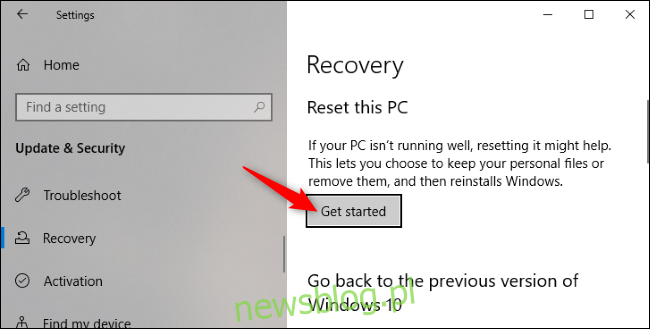
Wybierz opcję „Zachowaj moje pliki”, aby pozostawić osobiste dane na komputerze, lub „Usuń wszystko”, jeśli chcesz je usunąć. W obu przypadkach system Windows usunie zainstalowane aplikacje oraz wszystkie ustawienia.
Uwaga: Przed podjęciem decyzji o „Usunięciu wszystkiego” upewnij się, że masz kopię zapasową wszystkich ważnych plików.
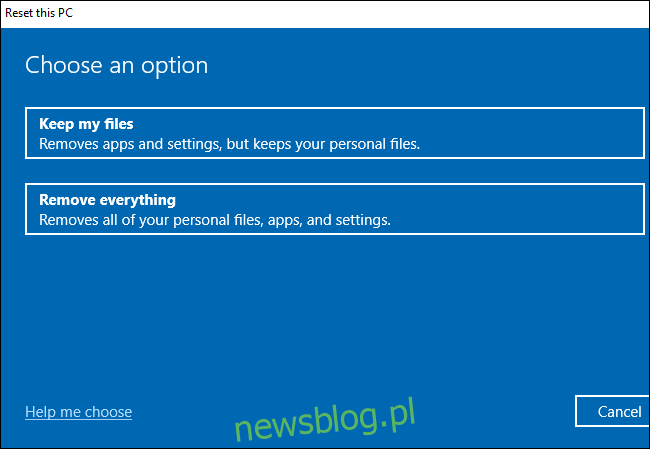
Następnie masz do wyboru „Pobieranie w chmurze”, by ściągnąć pliki instalacyjne systemu Windows 10 bezpośrednio od Microsoftu, lub „Ponowną instalację lokalną”, aby skorzystać z już posiadanych plików na komputerze.
Pobieranie z chmury może być szybsze, jeśli dysponujesz szybkim internetem, jednak wymaga pobrania kilku gigabajtów danych. Z kolei lokalna ponowna instalacja nie wymaga pobierania, ale może zakończyć się niepowodzeniem w przypadku uszkodzenia plików instalacyjnych systemu Windows.
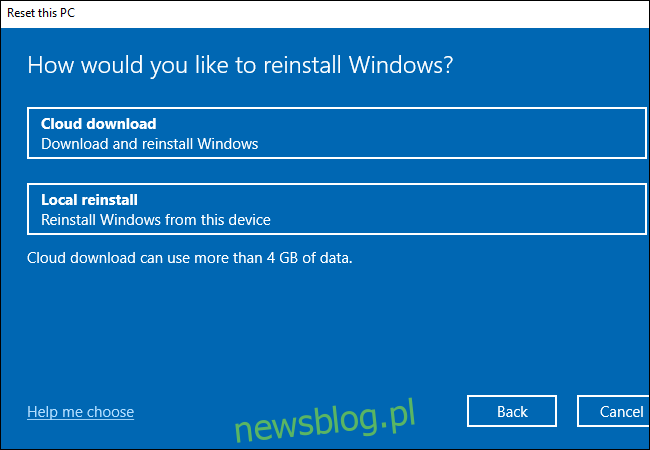
Na ekranie ustawień dodatkowych kliknij „Zmień ustawienia”.
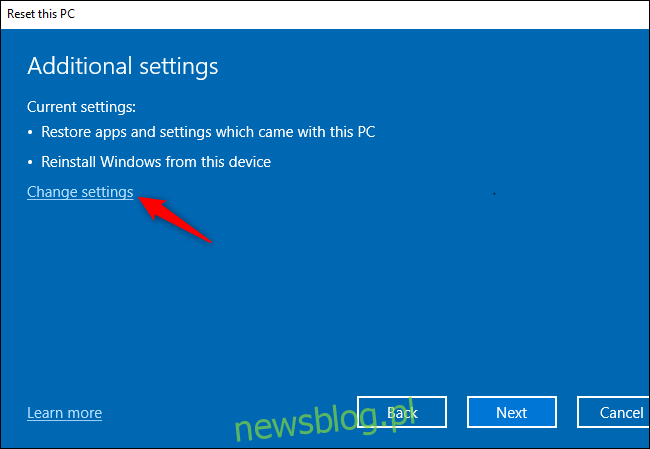
Ustaw wartość „Przywrócić zainstalowane aplikacje?” na „Nie”. Dezaktywując tę opcję, system Windows nie zainstaluje automatycznie aplikacji dostarczonych przez producenta.
Ważna uwaga: Jeśli nie widzisz opcji „Przywrócić zainstalowane fabrycznie aplikacje?”, oznacza to, że twój komputer nie ma żadnych preinstalowanych aplikacji. Może to mieć miejsce, jeśli samodzielnie zainstalowałeś system Windows lub wcześniej usunąłeś preinstalowane programy.
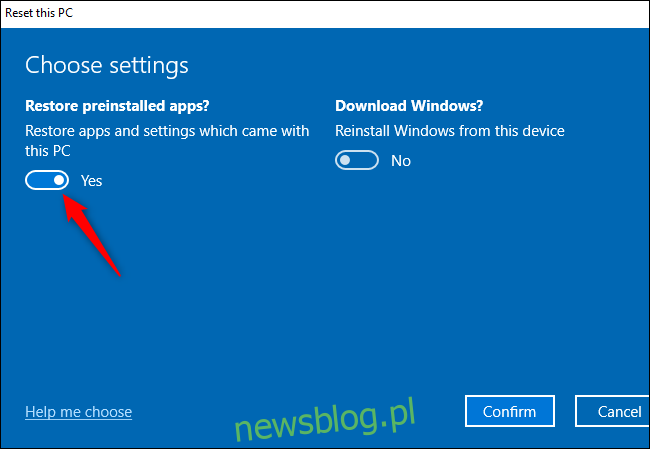
Kliknij „Potwierdź”, a następnie przejdź przez proces resetowania komputera.
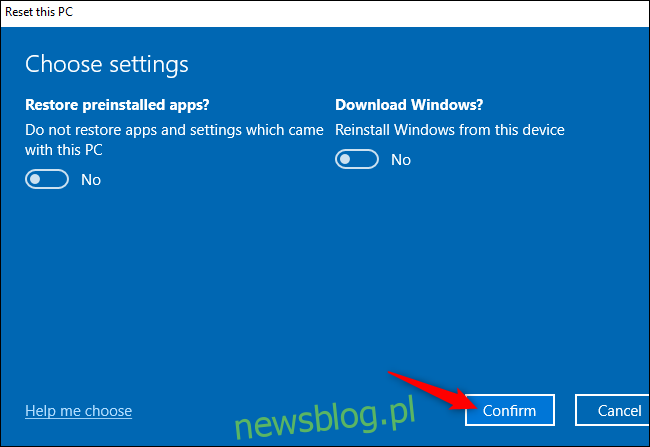
Po zakończeniu procesu otrzymasz czystą instalację systemu Windows, pozbawioną aplikacji zainstalowanych przez producenta, które mogą obciążać system.
newsblog.pl
Maciej – redaktor, pasjonat technologii i samozwańczy pogromca błędów w systemie Windows. Zna Linuxa lepiej niż własną lodówkę, a kawa to jego główne źródło zasilania. Pisze, testuje, naprawia – i czasem nawet wyłącza i włącza ponownie. W wolnych chwilach udaje, że odpoczywa, ale i tak kończy z laptopem na kolanach.